
Microsoft Excel se convierte en una potencia una vez que ingresa a su lista expansiva de opciones de clasificación. Aquí cubriremos su opción más directa para clasificar, una opción simple que nos permite reordenar datos en columnas específicas.
En su hoja de cálculo, resalte la fila con los encabezados que desea ordenar. Si no desea ordenar todos los datos, también puede seleccionar esas celdas que necesita al resaltarlas, o al retener CTRL y haciendo clic para elegir varias células no conectadas.
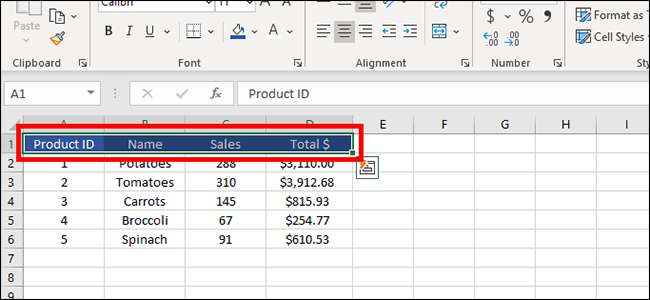
Desde la parte superior de la página, haga clic en "Datos" para cambiar las pestañas.
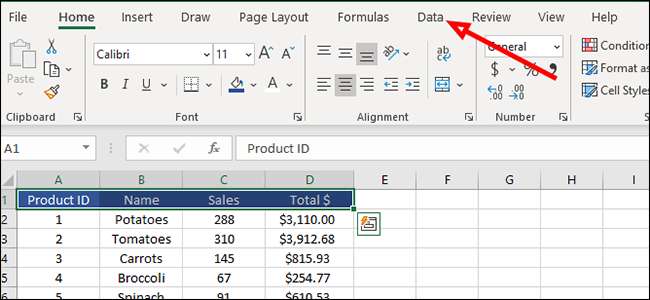
Localizar "Ordenar y amplificador; Filtrar, "Luego, haga clic en el icono" Filtro ". Esto agregará una pequeña flecha hacia abajo a la derecha de cada encabezado.

Haga clic en la flecha junto a "Total $" y ordenarlo más grande a más pequeño o más pequeño a lo más grande al hacer clic en la opción apropiada en el menú desplegable. Esta opción funciona para cualquier número, por lo que también podemos usarlo para las secciones "Ventas" y "ID de producto".
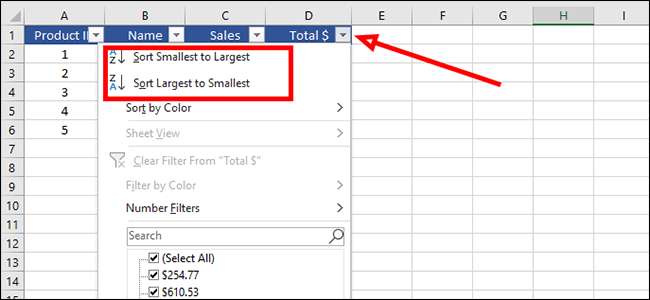
Las palabras, por otro lado, están ordenadas de manera diferente. Podemos ordenar estos alfabéticamente (de A a Z o Z a a) haciendo clic en la flecha junto a "Nombre" y luego elegir la opción apropiada del menú desplegable.
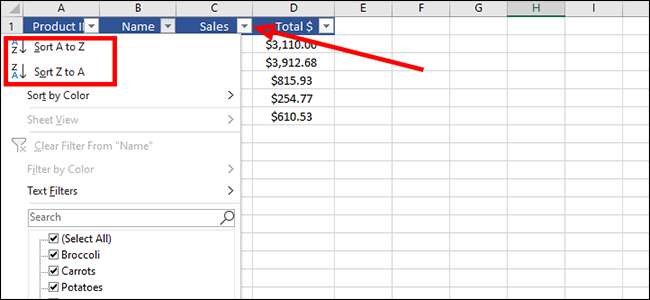
La clasificación también funciona por fecha. Si agregamos una columna adicional (siguiendo los pasos anteriores para hacerlo ordenable) con fechas, podemos ordenar el inventario por lo que es fresco y lo que se está acercando a su fecha de venta. Hacemos esto haciendo clic en la flecha junto a "Recibido" y la elección de ordenar de más antiguo a más nuevo o más nuevo a los más antiguos.
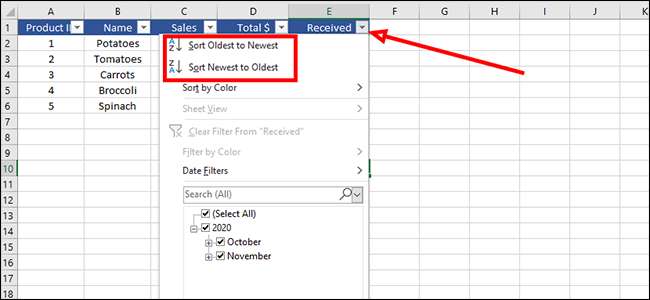
Siguiendo este ejemplo, digamos que queremos etiquetar los artículos que deben venderse rápidamente. Podemos etiquetar las fechas con un sistema verde, amarillo y rojo simple para mostrar artículos que serán buenos durante unos días, aquellos que están cerca de su fecha de venta, y aquellos que tienen que ir de inmediato. Luego podemos ordenar estos por color, para poner los elementos rojos en la parte superior de la lista.
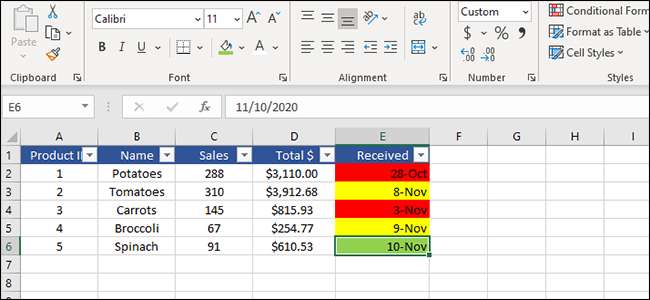
Para ordenar esto, haga clic en la flecha junto a "Recibido" y elija "Ordenar por color".
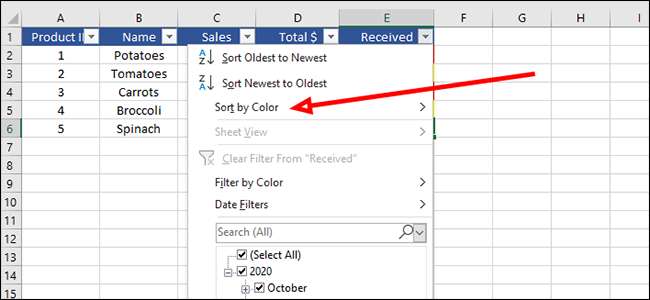
Haga clic en el color de la celda que desea en la lista de su lista. En nuestro caso, seleccionaremos RED para que podamos ver los artículos a punto de estropear. Esto es fácil de visualizar en nuestro ejemplo, ya que solo tenemos cinco artículos. Pero imagina si esta era una lista con 500 entradas en su lugar. La clasificación por color se vuelve mucho más útil.
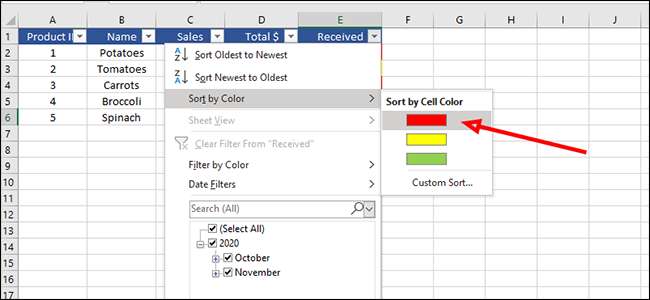
Ahora puede hacer que cualquier tipo de datos de hoja de cálculo de Excel sean clasificables en solo unos pocos clics.







